Android 9 Pieでは、プライベートDNSを設定できるようになりましたので、設定してみようと思います。
DNSとは
この記事を見ている人は、DNSについての知識があるかもしれませんが、DNSに関して簡単な説明をします。
DNSについて知っている方は読み飛ばしてください。
DNSとはドメイン名(ホスト名)と、IPアドレスを紐づけする仕組みです。
DNSは、ホスト名(たとえばja.wikipedia.org)の入力に対して、DNSサーバと呼ばれるコンピュータを参照し、そのホストが持つIP アドレス(たとえば130.94.122.197)を検索するシステムである。喩えるならば、DNSは氏名から電話番号を自動で調べる電話帳のようなものである。
私たちは普段意識していませんが、ドメイン名(ホスト名)とそのIPアドレスを紐づけする、電話帳のような機能がDNSです。
仮にDNSサーバーが停止してしまうと、ドメイン名でのアクセスはできなくなり、IPアドレスを直接入力しないとアクセスできなくなります。
つまり、インターネットアクセスにとって非常に重要な機能がDNSなのです。
プライベートDNSとは
プライベートDNSは、企業や団体が独自で設置しているDNSだと思ってください。
企業や組織に属している人だと、組織内の専用サイトを見たことがあるのではないでしょうか?
例として、星城大学の学内サイトは、組織内のネットワークから接続しないと名前解決ができない、閲覧ができないサイトという構成になっています。
↓
他には企業の社内ポータルサイトなども該当します。社内ポータルにアクセスするためには、VPNでリモートアクセスし、プライベートDNSを経由しないとアクセスできない構成にしている企業もあるのではないでしょうか。
このように、特定の範囲内だけで使用されるDNSサービスをプライベートDNSと呼びます。
AndroidでプライベートDNSを設定する
Android 9で追加された、「プライベートDNSモード」は、モバイル回線(SIMでの通信)でも任意のDNSサーバを指定する機能です。
プライベートDNSという言葉が誤解を与えてしまいそうな名前ですね。
要は任意のDNSを指定できる機能ということですね。
今回はOPPO Reno Aで設定してみました。
ColorOS6ですが、Android 9がベースなので見た目以外はほぼ同じだと思います。

設定をタップします。
そして、設定の中の「その他のワイヤレス接続」をタップします。
↓

「その他のワイヤレス接続」の一番下にある「プライベートDNS」をタップします。
↓
↓

プライベートDNSのドメイン名やIPアドレスを入力し、「保存」タップします。
代表的なパブリックDNSの例を表示します↓
| プロバイダ | IPアドレス | ホスト名 |
| Google Public DNS | 8.8.8.8 8.8.4.4 |
dns.google |
| Cloud Flare | 1.1.1.1 1.0.0.1 |
one.one.one.one |
他にも公開されているパブリックDNSはあります。
お好みのものを設定してみてください。
以上、プライベートDNSを設定する方法を紹介しました。







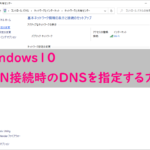
コメント